
图文步骤如下:
1、按fn+f2进入Bios(开机后按住Fn不动,不停的按F2,不然速度慢了,就又得重新来);
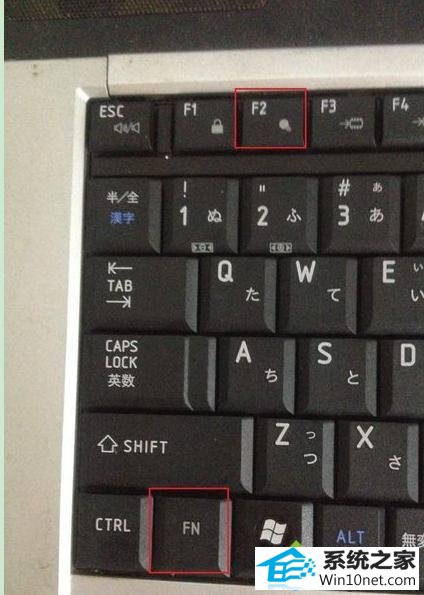
2、进入Exit选项,将os optimized defaults改为other os;
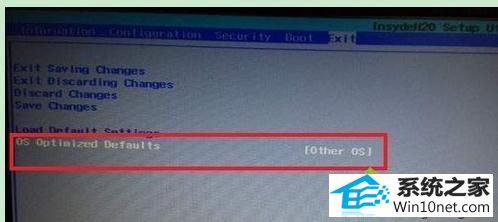
3、然后再选择“Load default settings”按回车确定,(按F10 保存并重启 如果按F10没反应的话就按Fn+F10)保存重启 然后再次进入Bios(按fn+f2进入Bios);
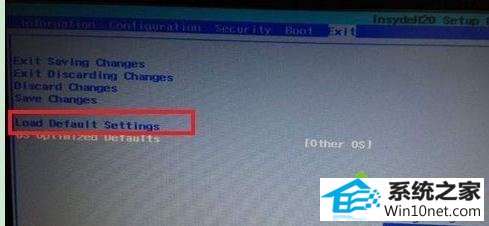
4、进入Boot选项,将Boot Mode设置为Legacy support(默认为UEFi);
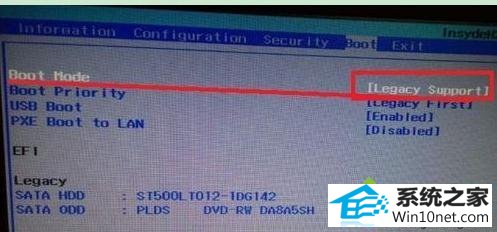
5、将Boot priority设置为Legacy First;
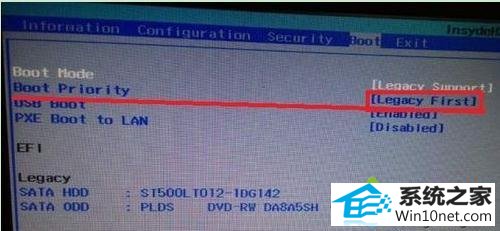
6、保存后退出(按F10 保存并退出 如果按F10没反应的话就按Fn+F10)。

本站发布的系统与软件仅为个人学习测试使用,不得用于任何商业用途,否则后果自负,请支持购买微软正版软件!
Copyright @ 2022 大师系统版权所有